
Archer C60(AC 1350) – Router Modu Kurulumu
Cihazın fiziksel bağlantısını aşağıda gösterilen şekilde uygulayınız
internet bağlantı kablonuzu routerin mavi renkli wan portuna bağlantısını gerçekleştiriniz
kurulum için router cihazının sarı renkli lan portlarından bilgisayarınız lan portuna ethernet kablo bağlantısı gerçekleştirin
kablolu bağlantı imkanınız yoksa ise kablosuz aygıtınızdan wifi bağlantısı yaparak cihazın kurulumunu gerçekleştirebilirsiniz cihazın SSID ağ adı ve parolası Router’ın alt tarafında yer alan etikette yazmaktadır . kablosuz aygıtınızın kablosuz ağlar listesine giriş yaparak cihazın SSID yayınını bulup bağlantı yapabilirsiniz
kurulum için var olan bir web taracısını açalım adres satırına 192.168.0.1 veya da tplinkwifi.net yazarak enter tuşuna basalım
karşınıza arayüz ayarlarına giriş password(şifre) oluşturma ekranı gelecektir.
Not: TP-Link Tether uygulaması ile akıllı telefonunuzdan TP-Link cihazlarınızı yönetebilrisiniz. Google Play ve App store’den uygulamayı indirebilirsiniz .
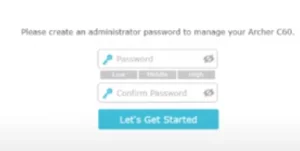
şifre bölümlerine aynı şekilde şifreyi yazdıktan sonra Let’s Get Started butonuna tıklayın
karşımıza direk olarak quick setup (hızlı kurulum) ekranı gelecektir

time zone zaman dilimini GNT:+03:00 seçebilirsiniz sonra next butonuna tıklayınız
bir sonraki ekran internet servis hizmeti olan wan bağlantı tipini şeçiniz .
internet bağlantınız farklı bir modem router ana host cihazınızdan kablo geliyorsa wan bağlantı tipini Dynamic IP şeçerek kuruluma devam edebilirsiniz sonrasında next butonuna tıklıyoruz.

Do NOT clone Mac Address seceneği işaretli şekilde tekrardan next butonuna tıklıyoruz
bu ekranda kablosuz ayarlarımızı yapılandırıyoruz üstteki network name ve password 2.4 ghz ağınız için geçerli olucaktır alttaki ise 5 ghz ağınız içindir. ayarlarımızı yapılandırdıktan sonra next butonuna tıklıyoruz
gelen bir sonraki sayfadan yaptığımız ayarlar gözükecektir burdan save butonuna tıklıyoruz ve yüzdelik dilimin tamamlanmasını bekliyoruz.
bu bölümde router cihazınızı mobil uygulama olan tether uygulaması üzerinden yönetmek isterseniz TP-Link Bulut hesabı oluşturmanız gerekmektedir hesap oluşturmak istemiyorsanız Log In Later butonuna basarak kurulumu sonlandırabilirsiniz.

TP – Link Hesap oluşturmak isterseniz register now butonuna tıklayınız
isteğinize göre devam ettikten sonra ana menüdeki basic menü altındaki internet kısmının alt tarafında Ip address kısmında herhangi bir Ip görünüyorsa wan bağlantısı olarak ip adresi alınmıştır kablolu ve kablosuz internet bağlantılarınızı kontrol edebilirsiniz.



